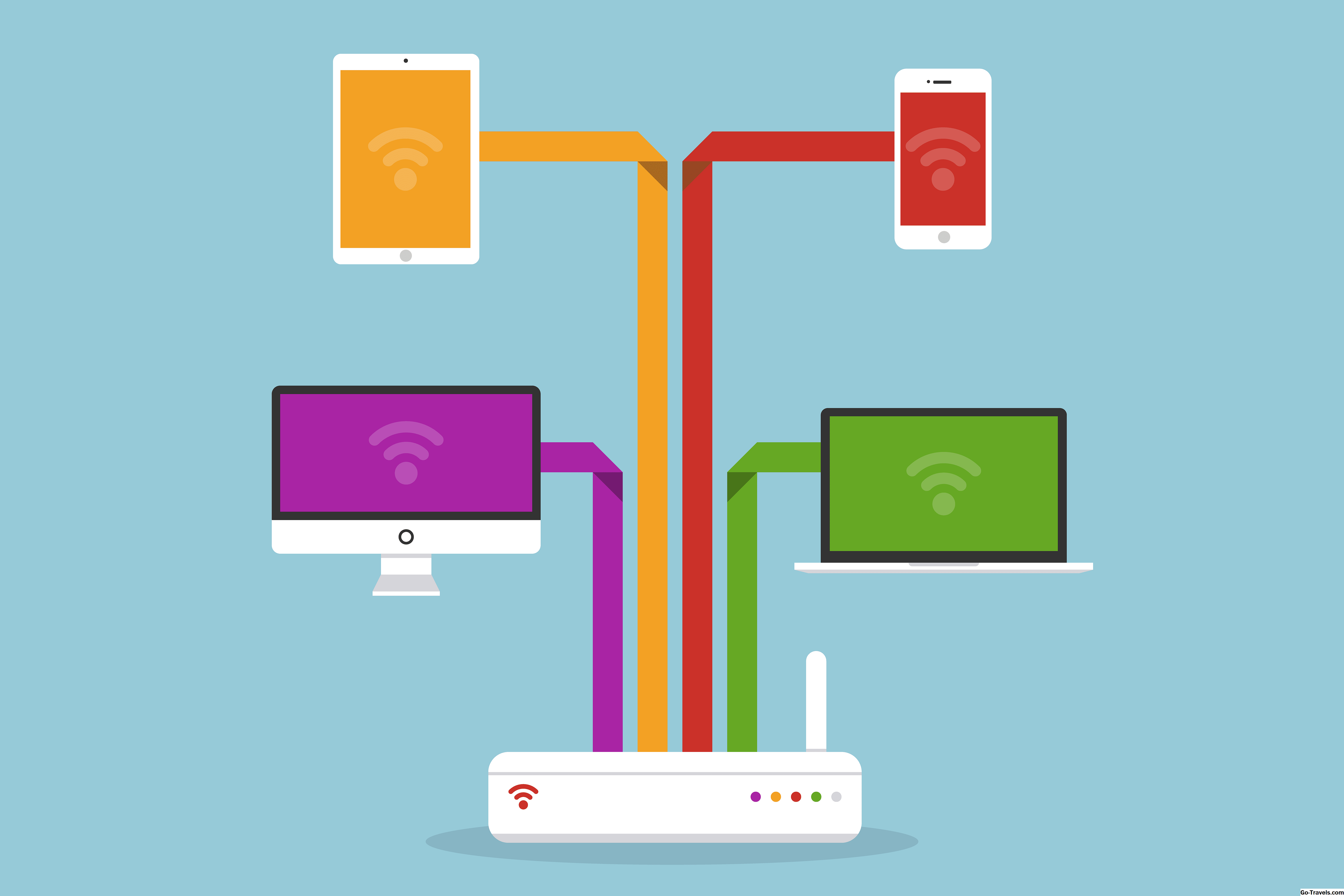Si bil kdaj nadležen s programom, ki se pojavlja pred tem, kar počnete, ne da bi se karkoli klicala ali kaj se dotaknila? Z drugimi besedami… brez vašega dovoljenja ?
To se imenuje kradejo fokus , in veliko je, kot da so fotobombirani, neposredno na zaslonu računalnika!
Včasih je kraje osredotočeno na zlonamerno programiranje programske opreme razvijalec, ki to počne. Vendar pa je to večina časa, vendar gre za preprosto programsko opremo ali obnašanje operacijskega sistema, ki ga boste morali določiti in ga poskusiti popraviti ali izogniti.
V zgodnjih različicah operacijskega sistema Windows, predvsem v operacijskem sistemu Windows XP, je bila dejansko nastavitev, ki je dovoljevala ali preprečevala, da bi programi kradli fokus. Glej Več o kraji fokusiranja v operacijskem sistemu Windows XP pod korakmi za odpravljanje težav.
Kraja fokusa je bila zagotovo večja težava v starejših različicah operacijskega sistema Windows, kot je Windows XP, vendar se to lahko zgodi tudi v operacijskih sistemih Windows 10, Windows 8, Windows 7 in Windows Vista.
Kako preprečiti programe od kraje fokusa v operacijskem sistemu Windows
Windows ne more blokirati vseh programov, da bi kradejo fokus in še vedno pravilno delujejo - to ni zgrajeno z možgani, da bi to razumeli.
V idealnem primeru noben drug program, razen tisti, ki ga delate, ne bi sprejemal vnosa miške in tipkovnice, okno pa bi ostalo na vrhu vseh ostalih, ki jih trenutno ne uporabljate.
Cilj je identificirati program, ki ne bi smel delati tega, in nato ugotoviti, kaj storiti v zvezi s tem.
Morda boste vedeli, kateri program krade krajo osredotočenosti, če pa ne, to je prva stvar, ki jo morate določiti. Če imate težave pri iskanju, vam lahko pomagajo brezplačno orodje z imenom Windows Focus Logger.
Ko veste, kakšen program je kriv za krajo osredotočenosti, delajte z odpravljanjem težav spodaj, da se ne bi več zgodilo:
-
Odstranite program kršitve. Iskreno rečeno, najlažji način za rešitev problema s programom, ki krade kraje, je odstraniti.
V programu Windows lahko odstranite programe z nadzorne plošče z Programi in funkcije applet, ampak tudi brezplačna orodja za odstranjevanje.
Če je program kraje osredotočanja proces v ozadju, lahko proces onemogočite v storitvah, ki se nahajajo v skrbniških orodjih v vseh različicah sistema Windows. Prosti programi, kot je CCleaner, ponujajo tudi preproste načine za onemogočanje programov, ki se samodejno zaženejo s sistemom Windows.
-
Znova namestite programski program, ki je kriv. Ob predpostavki, da potrebujete program, ki kroži fokus, in to ne počne tako zlonamerno, lahko preprosto ponovno namestite težavo odpravite.
Če je na voljo nova različica programa, prenesite to različico, da jo znova namestite. Razvijalci programske opreme redno izdajajo popravke za svoje programe, od katerih je eden morda preprečil, da bi program kradel fokus.
-
Preverite možnosti programa za nastavitve, ki lahko povzročijo krajo osredotočenja in jih onemogočite. Izdelovalec programske opreme lahko vidi svoj poln zaslon v svojem programu kot »opozorilno« funkcijo, ki jo želite, vendar jo vidite kot neželeno prekinitev.
-
Obrnite se na izdelovalca programske opreme in jim sporočite, da njihov program krade pozornost. Navedite čim več informacij o situaciji, kjer se to zgodi, in vprašajte, če so popravljeni.
Prosimo, preberite našo Kako govoriti s tehnično podporo za pravilno pomoč pri sporočanju težave.
-
Nazadnje, vendar nenazadnje, lahko vedno poskusite z orodjem za tretje osebe, ki se ukvarja z ukradenimi sredstvi, ki vsebuje nekaj:
DeskPins je povsem brezplačen in dajmo, da "zataknemo" katerokoli okno, ki ga drži poleg vseh ostalih, ne glede na to. Vezana okna so označena z rdečim zatičem in se lahko "samodejno pripnejo" na podlagi naslova okna.
Window On Top je še en prost program, ki deluje na enak način. Preprosto povlecite kazalec miške iz okna na vrhu in ga spustite na okno, da ostane na vrhu. Ali, zadeti Ctrl + F8 hotkey.
-
Vedno na vrhu je še en prenosni program, ki ga aktivira Ctrl + presledek bližnjica na tipkovnici. Vtaknite te tipke, ko je okno v fokusu, in ostane na vrhu vsakega drugega okna, dokler se ne spet udari.
Več o kraji fokusiranja v operacijskem sistemu Windows XP
Kot je omenjeno na začetku tega dela, Windows XP dejansko dovoljeno za krajo osredotočenosti, če je bila določena vrednost v registru Windows nastavljena na določen način.

Po spodnji kratek vadnici lahko to vrednost ročno spremenite v tisto, ki programom preprečuje krajo fokusa v operacijskem sistemu Windows XP.
V teh korakih so spremembe v registru sistema Windows. Bodite previdni pri pripravi le sprememb, opisanih spodaj. Priporočamo, da varnostno kopirate ključe registra, ki jih spreminjate v teh korakih kot dodatno previdnost.
-
Odprite urejevalnik registra.
-
Poiščite HKEY_CURRENT_USER panj pod Moj računalnik in kliknite na (+) po imenu ime mape nato razširite mapo.
-
Nadaljujte razširiti mape, dokler ne pridete do HKEY_CURRENT_USER Nadzorna plošča registrski ključ.
-
Izberite Namizje pod ključ Nadzorna plošča .
-
Na desni strani orodja za urejevalnik registra poiščite in dvokliknite na ForegroundLockTimeout DWORD.
-
V Ljubljani Uredite vrednost DWORD okno, ki se pojavi, nastavite Podatki o vrednosti: polje v 30d40.
Poskrbite, da bo Base možnost je nastavljena na Šestnajstiško pri vnosu vrednosti DWORD.
To so ničle v tej vrednosti, ne pa črke "o".V šestnajstiški obliki ni o, zato jih ne bi sprejeli, vendar je vseeno treba omeniti.
-
Kliknite v redu in nato zapreti Urejevalnik registra .
-
Znova zaženite računalnik, da bodo lahko spremembe, ki ste jih naredili, začele veljati.
Od te točke naprej programi, ki jih zaženete v operacijskem sistemu Windows XP, ne smejo več ukrasti fokusa iz okna, v katerem trenutno delate.
Če vam ni všeč, da ročno spremenite registrski sistem Windows, ste pozvali program Microsofta Tweak uporabniški vmesnik lahko to naredi zate. Tu lahko brezplačno prenesete. Ko je nameščen, pojdite na Focus pod Splošno območje in potrdite polje Preprečite uporabo aplikacij za krajo fokusa.
Čeprav je pošteno, če ste previdni, je proces, ki temelji na registracijah, opisan zgoraj, povsem varen in učinkovit. Vedno lahko uporabite varnostno kopijo, ki ste jo naredili za obnovitev registra, če stvari ne uspejo.